Как отключить автозапуск internet explorer
Приложение Internet Explorer 11 для ПК будет выведено из использования и снято с поддержки 15 июня 2022 г. (список других вопросов, см. в разделе Вопросы и ответы). Те же приложения и сайты IE11, которые вы используете сегодня, могут открываться в Microsoft Edge режиме Internet Explorer. Подробнее см. здесь.
В статье описывается процедура отключения и включения любой поддерживаемой версии браузера Internet Explorer в Windows.
Применимо к: Windows
Оригинальный номер базы знаний: 4013567
Дополнительная информация
Используйте один из указанных ниже способов отключения или включения Internet Explorer.
Если удалить Internet Explorer с помощью системы DISM, точка входа iexplore.exe удаляется из файловой системы, но ее подсистема отображения по-прежнему остается в ней. Поэтому необходимо продолжать устанавливать обновления безопасности, которые применяются к Internet Explorer, даже после его отключения (если это возможно).
Чтобы восстановить программу на компьютере, рекомендуется использовать тот же метод, что и для ее отключения (с помощью панели управления или системы DISM).
Если отключить Internet Explorer с помощью любого из указанных ниже методов, режим Internet Explorer (IE) в Microsoft Edge также будет недоступен. Чтобы продолжить использование режима IE в Microsoft Edge для доступа к устаревшим приложениям, отключите Internet Explorer с помощью групповой политики, как описано в разделе Отключение Internet Explorer 11 в качестве автономного браузера.
Метод 1 — использование дополнительных компонентов в панели управления (только для клиентских систем)
Применимо к: Windows 10 версии 1703 и более поздних версий
Рекомендуется использовать метод дополнительных компонентов, если он доступен на устройствах.
В клиентских системах выполните следующие действия, чтобы отключить Internet Explorer с помощью дополнительных компонентов в панели управления:
- Нажмите Пуск >Параметры.
- Выберите Приложения.
- Выберите Дополнительные компоненты.
- В списке установленных компонентов найдите Internet Explorer 11, выберите его и нажмите Удалить.
- Перезапустите компьютер при запросе на перезагрузку.
Чтобы включить Internet Explorer, выполните указанные ниже действия:
- Нажмите Пуск >Параметры.
- Выберите Приложения.
- Выберите Дополнительные компоненты.
- Нажмите Добавить компонент.
- Выберите Internet Explorer 11.
- Нажмите Установить (1).
- Перезапустите компьютер при запросе на перезагрузку.
Метод 2 — использование дополнительных компонентов с системой DISM (для клиентских и серверных систем)
Применимо к: Windows 10 версии 1703 и более поздних версий
Рекомендуется использовать метод дополнительных компонентов, если он доступен на устройствах.
В клиентских и серверных системах Internet Explorer можно отключить с помощью программы командной строки системы обслуживания образов развертывания и управления ими (DISM).
Например, выполните указанные ниже действия для Internet Explorer 11:
Отключение компонента
Запустите следующую команду с повышенными привилегиями, чтобы отключить Internet Explorer 11: dism /online /Remove-Capability /CapabilityName:Browser.InternetExplorer~~~~0.0.11.0 .
Включение компонента
Запустите следующую команду с повышенными привилегиями, чтобы повторно включить Internet Explorer 11: dism /online /Add-Capability /CapabilityName:Browser.InternetExplorer~~~~0.0.11.0 .
Метод 3 — использование компонентов Windows в панели управления (только для клиентских систем)
В клиентских системах выполните следующие действия, чтобы отключить Internet Explorer с помощью компонентов Windows в панели управления:
- Нажмите сочетание клавиш Windows+R.
- В диалоговом окне Открыть введите команду appwiz.cpl и нажмите кнопку ОК.
- В разделе Программы и компоненты выберите Включение или отключение компонентов Windows.
- В диалоговом окне Компоненты Windows снимите флажок для установленной версии Internet Explorer. Например, найдите параметр Internet Explorer 11, затем снимите установленный для него флажок.
- Нажмите ОК.
- Перезагрузите компьютер.
Метод 4 — использование компонентов Windows с помощью системы DISM (для клиентских и серверных систем)
В клиентских и серверных системах Internet Explorer можно отключить с помощью программы командной строки системы обслуживания образов развертывания и управления ими (DISM).
Например, выполните указанные ниже действия для Internet Explorer 11:
Отключение компонента
Запустите следующую команду с повышенными привилегиями, чтобы отключить Internet Explorer 11: dism /online /Disable-Feature /FeatureName:Internet-Explorer-Optional-amd64 .
Перезапустите компьютер при запросе на перезагрузку.
Включение компонента
Запустите следующую команду с повышенными привилегиями, чтобы повторно включить Internet Explorer 11: dism /online /Enable-Feature /FeatureName:Internet-Explorer-Optional-amd64 .
Разработчики Майкрософт, да и в принципе других компаний в сфере IT-технологий, стараются сделать так, чтобы пользователям было максимально удобно при работе с программным обеспечением. Одной из функций, призванной сделать комфортней взаимодействие с программами, является автозапуск. Однако, не каждая утилита, открываемая при входе в систему, необходима пользователям. Так, некоторые интересуются тем, как убрать автозагрузку internet explorer, так как практически не пользуются этим интернет-обозревателем.

Как отключить автозапуск браузера
В ранних версиях Internet Explorer отключить его запуск при входе в систему можно было при помощи инструментов самого браузера. Однако, в обновленном интернет-обозревателе такой функции нет, поэтому придется воспользоваться реестром в операционной системе. Как открыть и очистить реестр вы сможете узнать тут. В разных версиях ОС от Windows делается это различными способами.
Так, в XP необходимо зайти в Пуск. После этого запускаем командную строку Выполнить. В ней вводим msconfig. В появившемся окне выбираем раздел Автозагрузка. Далее находим название браузера, снимаем выделение рядом с ним и нажимаем ОК.

То, как убрать автозапуск internet explorer в Windows 7 будет немного отличаться. Также заходим в Пуск, где выбираем раздел Программы. В открывшемся окне нас интересует строка Программы и компоненты. Здесь есть функция, позволяющая включать или отключать компоненты системы. Кликаем на кнопку с таким названием и в списке выбираем internet explorer, возле которого снимаем выделение. После этого перезагружаем компьютер и убеждаемся, что изменения вступили в силу.
В принципе, это и все что нужно знать тем, кто интересуется, как отключить автозагрузку internet explorer. Причем подобным образом можно убрать из автозапуска и другие программы, в которых у вас нет необходимости. Однако, не стоит выключать тот компонент, о назначении которого вы наверняка не знаете, а только догадываетесь. Ведь таким образом можно отключить какую-либо важную утилиту, после чего возможно появление проблем, решить которые довольно трудно, а порой требуется только переустановить Windows 7 или любую другую версию ОС.
Отключение автозапуска internet explorer сторонними программами
Браузер internet explorer, как и любую другую утилиту, из автозапуска можно убрать с помощью дополнительных программ. Например, эффективно приложение CCleaner. Распространяется оно бесплатно, поэтому программу понадобится просто скачать и установить на компьютер. После этого запускаем утилиту.
Следующий этап – переходим в раздел Сервис. В нем выбираем подраздел Автозагрузка. Находим название браузера, выделяем его и жмем кнопку Отключить. После этого статус internet explorer в автозапуске с Да должен измениться на Нет. Для того, чтобы изменения вступили в силу, понадобится перезагрузить компьютер. После этого вы сможете убедиться, что в автозапуске программы больше нет.
Помимо этого пользуется популярностью RegOrganizer. Поможет убрать из автозапуска браузер утилита Autoruns. Принцип работы с ними практически такой же, как и с CCleaner. Функциональность утилит не ограничивается только изменением параметров автозагрузки. К примеру, CCleaner используется и для очистки памяти устройства, безболезненного удаления программ и других действий. Как видите, удалить из автозапуска браузер несложно. Для этого можно не обладать особыми навыками работы с компьютером, причем сильно навредить системе или другим приложениям вряд ли получится даже у неопытного пользователя.
В операционную систему Виндовс 10 входит множество предустановленных компонентов. Определенный браузер включен в состав операционной системы Windows разработчиком, поэтому устанавливается в автоматическом режиме после распаковки и активации Винды. Используют данный инструмент нечасто, поэтому важно знать, как отключить работу сервиса Интернет Эксплорер в Виндовс 10.

Существует несколько способов деактивировать ненужный процесс. Для выполнения необходимых действий требуется пройти следующие этапы:

- запустится следующий блок, где напротив наименования интернет-браузера требуется снять флажок автозапуска;
- перезагрузить ПК в принудительном порядке.

Внимание! Операционка выведет окно, где потребуется подтвердить запрос на отключение элемента. На работу других компонентов персонального компьютера (стационарного или портативного) это не повлияет.
PowerShell
Это встроенный инструмент, с помощью которого можно изменить характеристики блоков операционной системы и установленных приложений. Инструкция:
- запустить консоль (важно выполнять операцию от имени и с правами администратора, иначе внесенные изменения не будут сохранены);


Работу интернет-ресурса можно запустить заново, используя команду Enable-WindowsOptionalFeature –FeatureName "Internet-Explorer-Optional-amd64" -All -Online.
Панель управления
Третий вариант взаимодействия с Эксплорером – использование встроенного инструмента. Этапы действий:



После этого требуется перезагрузить персональный компьютер принудительно в стандартном режиме.
Если пользователю нужно отключить работу программы Internet Explorer, используют три способа. Каждый из вариантов действует по определенному алгоритму. Инструкции несложные, подойдут начинающим пользователям.








Здравствуйте. Вы, буквально, изложили крик души всей страны. Увы, трудно найти оператора, который предоставит и доступные цены, и скоростной (хотя бы стабильный) интернет.
Здравствуйте. Как говорил один мой приятель, некоторые зарабатывали даже на сухом законе в США, главное уметь это делать. А так да, телеграмм удобная площадка для продвижения уникального контента и привлечения рекламодателей, которые и будут платить деньги.
Добрый день! В телеграмм действительно можно зарабатывать? Наткнулась в сети на руководство Ссылка удалена, рассматривается как реклама Кто-нибудь слышал про него? Оно реально может помочь зарабатывать?
Здравствуйте. Это довольно странно. Однако, помимо способов, описанных в статье, предлагаю просто с мобильной версии нажать на кнопку репоста, а после выбрать пункт контакта "Избранное". Так тоже можно открыть переписку с самим собой.
Здравствуйте! Стала вставлять в гнездо зарядное устройство , оно не заряжалось , я стала шнур гнуть . После этого произошло шипение , в этот момент я звонила на громкой , сначала шли гудки нормально , а потом как зависло , такой длинный гудок был, и снова было шипение . После этого на айфоне пропал звук при вызовах, то есть гудки идут , но я и собеседник друг друга не слышим , так же не могу записывать голосовые, не даёт , и при вызове значок громкости становится бледным( не нажимается) Песни поют , все хорошо . Через наушники работает всё, и звонки, и голосовые .
А где, как найти свои комментарии. Вижу только как добавить лайк или избранные, это т так понятно. А как найти без этого свой коммент?
Положила на включённый ноутбук достаточно мокрое полотенце и не заметила через минут 15 это заметила быстро вытерла достала зарядку с него но на тот момент индикатор зарядки уже метал ( обычно он просто горит ,выглядело это как ошибка ) перевернула ноутбук открыла крышка 2 дня сох , сечас включаю зарядку ибо он был севший в индикатор все ровно моргает я его запускаю и сзади экрана у меня всегда загорается лампочка когда он включён ленова легион и вот он включается индикатор зарядки перестаёт мегать я уже радуюсь но экран не загорается когда проходит предположительно время включения индикатор снова мешает, может быть можете подсказать что может быть ?
Добрый день, не могу выбрать с какого устройства вывести звук. Есть Speakers/Headphones, хоть и подключены одновременно и колонки и наушники.
Здравствуйте. Телефоны из списка в статье отлично подойдут. По личному опыту скажу, люди старшего поколения до сих пор неизменно любят телефоны Nokia и Lenovo. У их старый для нас и идеальный для пенсионеров интерфейс, низкая цена и базовый функционал, без всяких дополнений (как, например, второе пространство).
Здравствуйте. Сам факт того, что телега запоминает все контакты даже после удаления настораживает. Видимо владельцам либо очень нужны данные пользователей, либо телеграм использует хранение в облаке на Вашем же устройстве. В таком случае данные будут существовать до тех пор, пока существует облако.
Здравствуйте. Знаете, на нашем сайте есть негласное правило - не нравится позиция автора, предложите свою. Будем рады услышать опыт наших читателей.
Здравствуйте. Все же это заслуга автора статьи, а не модерации). Но благодарим за фидбек и приятные слова.
Здравствуйте. Скорее это особенность колонки, работающей по старому протоколу Bluetooth. Здесь ничего нельзя сделать, увы.
Здравствуйте. Думаю, Вы сделали уже все возможное. С этим плеером сам не работал, но обычно в них есть настройки воспроизведения. Попробуйте в них уменьшить все параметры с числами (например, битрейт, размер буфера, качество и т.д.). Это скажется на качестве видеопотока, но и уменьшит нагрузку.
Здравствуйте. В описании можно указать профиль автора, либо ссылку на бота (тоже в телеграм), который будет обрабатывать заявки).
Здравствуйте. Забавно, что вокруг термопасты постоянно возникают споры. Одни твердят, что ее нужно менять через определенный промежуток времени, другие, что только после снятия кулера. Потому спорить на эту тему нет смысла, все равно мнения разойдутся.
Да, у каждого антивируса свои алгоритмы (одни ищут по сигнатурам, другие по поведению вируса) и у каждого своя база. Потому рекомендуем каждый подозрительный файл пропускать через сайт virustotal, который проверяет его по всем известным антивирусам.
Здравствуйте. Рады, что антивирус помог найти зловреда. Кстати, вирусы-майнеры теряют свою популярность как раз из-за того, что легко себя выдают перегревом, а иногда и сжиганием видеокарты. Так что Вы очень вовремя удалили вирус.
Здравствуйте. Видимо, Вам попадались телефоны с нечувствительным и плохо откалиброванным сенсором, либо толстым защитным стеклом. Обычно сенсоры наоборот мягкие (по сравнению с тугими клавишами на старых телефонах TeXet), плавные и чувствительные. Да и без них нельзя было бы реализовать все современные приложения. Но, в принципе Вы правы, каждому удобен свой способ управления гаджетом
Есть ещё одно, о чём никто не говорит. Эта самая сенсорность. Почему: тот, который её придумал, - НАВЯЗАЛ СВОЁ - ВСЕМУ ЧЕЛОВЕЧЕСТВУ. Ну, нравится ему. это же не значит - что ВСЕМ! Я, например, - НЕНАВИЖУ - сенсорность. До такой степени - что она делает меня кровожадной! Терпеть не могу ощущения - будто на тебе налипли тысячи насекомых! А как она прыгает! Почище прежних шутов! Мельтешит, суетится, тупит. Нажимаешь одно - а с ним выпрыгивает ещё несколько чёртиков из табакерки! ДА БУДЬ ОНО ВСЁ ПРОКЛЯТО.
Кстати я лично не знал что такое возможно, но Касперский нашел интересные вирусы Coin_Miner Ии еще что то подобное, видеокарты перестали греться и шуметь после их очистки и удаления, это получается что кто то майнил крипту на моих видеокартах.
Спасибо за помощь, KVRT помог и на ПК и на ноуте, На Ноуте в безопасном режиме нашел вирусы и удалил их. Странно что Нод 32 антивирус который установлен на компе и на ноуте не справился с этой задачей, он просто не видел эти вирусы. СнЁс я Нод 32 и установил Касперский.
"Хотя бы раз в год менять термопасту." чего, вы серьезно. Такое ощущение, что статью писал "мастер", который только и умеет что термопасту поменять, да от пыли корпус продуть. Дичь какая то
Браузер Internet Explorer существует уже не первый десяток лет и его популярность за это время упала практически до нуля. Сегодня используются уже современные браузеры, поддерживающие все необходимые функции для удобного серфинга в интернете.
Поэтому многие пользователи вовсе хотят избавиться от назойливого Internet Explorer, но так как он является системной программой, удалить его или даже просто деактивировать довольно проблематично. В сегодняшней статье мы разберемся как можно отключить браузер Internet Explorer на компьютере с ОС Windows 10.
Полностью отключить
Windows 10


- Далее находим строку Internet Explorer и кликаем по галочке, расположенной слева от нее.





После перезагрузки компьютера можете проверить работоспособность браузера Internet Explorer – он должен быть отключен. Также данный способ вам может помочь и с другими системными программами, если вам понадобится их отключить.
Windows 7
Отключить автозапуск
По умолчанию браузер Internet Explorer не должен автоматически запускаться. Обычно это указывает на наличие какого-либо вируса. Поэтому, советуем вам воспользоваться антивирусным средством, чтобы исключить данную проблему.
Также вы можете открыть окно с автозагрузками и попробовать отключить запуск там, однако данный способ не всегда позволяет отключить автозапуск обозревателя. Для того, чтобы это сделать, воспользуемся инструкцией:

Теперь вы знаете как отключить браузер Internet Explorer в Windows 10. Надеемся, что наша статья была для вас полезной. Спасибо за внимание!
Привет, друзья. В этой публикации будем разбираться с таким делом: при включении компьютера открывается браузер с сайтом, как убрать это. Если вы сами не назначали браузер на автозапуск вместе с Windows и не настраивали в самом браузере открытие при запуске какого-то конкретного сайта, возможно, это сделал кто-то другой из пользователей, кто имеет или имел прежде доступ к компьютеру. Возможно, это работа вредоносного программного обеспечения. А, возможно, у вас в операционной системе болтается внедрённое обманным способом задание на запуск левого сайта вместе с браузером при загрузке компьютера или входе пользователей в систему. Давайте поэтапно разберём все варианты и попробуем устранить проблему.
При включении компьютера открывается браузер с сайтом: как убрать

Автозапуск браузера и левого сайта
Первым делом предлагаю проверить, не кроется ли причина нашей проблемы в связке автозапуска браузера при загрузке Windows и настройке в самом браузере сайта для автоматического открытия.
Далее проверяем настройки запуска браузера, не настроен ли на запуск вместе с ним адрес какой-то страницы в Интернете. Если настроен, меняем на открытие новой вкладки или возобновление с места остановки.


Ещё можете отключить все расширения в браузере и посмотреть, как он себя ведёт. Возможно, перенаправление на левый сайт при запуске браузера осуществляет какое-то расширение, созданное недобросовестными разработчиками.
Антивирусное сканирование
Прежде выполнения дальнейших действий необходимо создать точку восстановления Windows или её резервную копию. Далее мы будем чистить операционную систему от Adware, удалять проблему в планировщике заданий и реестре Windows, а это операции, которые носят определённый риск. Так что вне зависимости от вашего уровня продвинутости в работе с компьютером, друзья, обеспечьте себе возможность отката Windows к текущему состоянию.
AdwCleaner
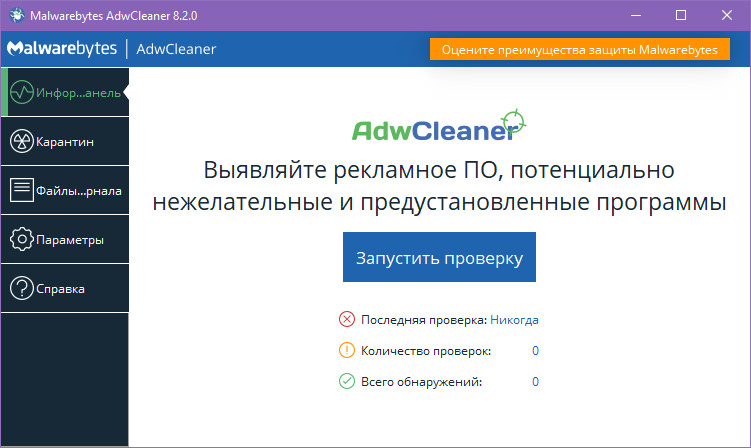
В идеале AdwCleaner должна отследить настройку левого сайта на автозапуск вместе с браузером. Однако если утилита не справится со своей задачей, такую настройку нам нужно будет искать самим. И искать её надо будет в планировщике заданий Windows или системном реестре.
Планировщик заданий Windows

И здесь смотрим, нет ли каких-то подозрительных задач с триггером запуска при загрузке Windows или входе в неё и с фигурированием в действиях адреса левого сайта.
Если есть, можно для начала отключить эту задачу и проверить, не решилась ли наша проблема. Если решилась, можно задачу удалить. Для отключения и удаления на задаче жмём контекстное меню и выбираем нужный пункт.Но, друзья, в планировщике заданий Windows много задач, можно запутаться. Как по мне, так проще поработать с программой CCleaner, она в числе инструментов запуска компьютера отображает запланированные задачи – задачи на автозапуск вместе с Windows, прописанные в планировщике и реестре. Здесь эти задачи мы сможем наблюдать обособлено, пересмотреть каждую из них, выключить для проверки, не решилась ли наша проблема, а затем и удалить.
Системный реестр Windows

И с помощью поиска редактора поискать параметры реестра, где фигурирует адрес левого сайта.

Если параметры отыщутся, в их контекстном меню можем удалить их.

Но, опять же, друзья, лучше прибегнуть к помощи программы CCleaner. В её запланированных задачах мы сможем если не сразу увидеть параметр реестра на запуск левого сайта, то поочерёдно протестировать выключение всех подозрительных автозагрузок с использованием реестра. И затем, выявив причинный параметр реестра, удалить его.
Читайте также:

